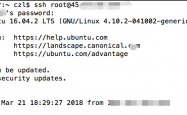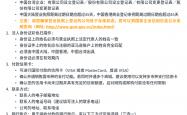Vultr主机服务器 V2ray服务端配置(二)
第二步:部署VPS服务器
购买服务器后,需要部署一下。因为你买的是虚拟东西,而且又远在国外,我们需要一个叫Xshell的软件来远程部署。Xshell windows版下载地址:
xshell5:
比如xshell7,可在xshell中文官方网站下载:https://www.xshell.com/zh/free-for-home-school
如果你是Mac苹果电脑操作系统,更简单,无需下载xshell,系统可以直接连接VPS。直接打开Terminal终端,输入:ssh root@43.45.43.21(将45.45.43.21换成你的IP),之后输入你的密码就可以登录了(输入密码的时候屏幕上不会有显示)

如果不能用Mac自带的终端连接的话,直接网上搜“Mac连接SSH的软件”,有很多,然后通过软件来连接vps服务器就行,具体操作方式参考windows xshell。Mac成功连接vps后剩下的操作和windows一样。
部署教程:
下载windows xshell软件并安装后,打开软件
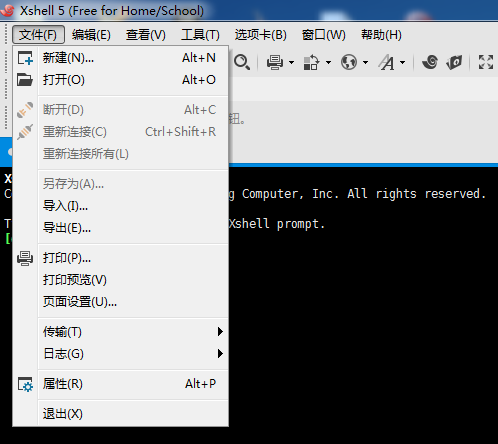
选择文件,新建
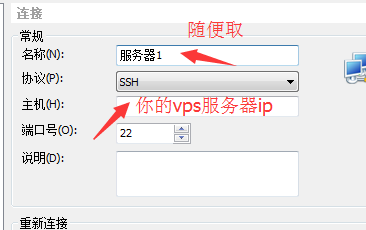
随便取个名字,然后把你的服务器ip填上
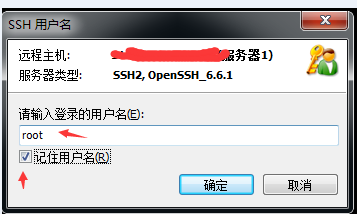
连接国外ip即服务器时,软件会先后提醒你输入用户名和密码,用户名默认都是root,密码是你购买的服务器系统的密码。
如果xshell连不上服务器,没有弹出让你输入用户名和密码的输入框,表明你开到的ip是一个被墙的ip,遇到这种情况,重新开新的服务器,直到能用xshell连上为止,耐心点哦!如果同一个地区开了多台服务器还是不行的话,可以换其它地区。
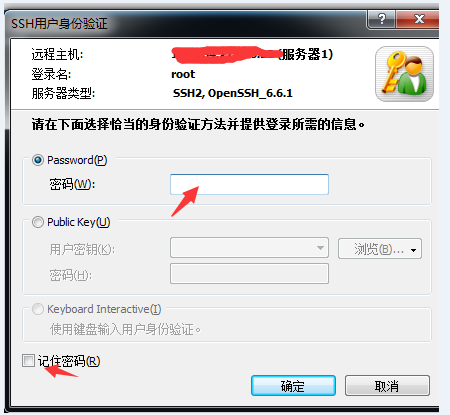

连接成功后,会出现如上图所示,之后就可以复制粘贴代码部署了。
Ubuntu 16+ / Debian 8+ 系统 v2ray一键部署管理脚本(ps:如果这个脚本不好用,教程末尾还有一键搭建多个协议节点脚本)
安装命令:
source <(curl -sL https://multi.netlify.app/v2ray.sh) --zh
升级命令(保留配置文件更新):source <(curl -sL https://multi.netlify.app/v2ray.sh) -k
卸载命令:source <(curl -sL https://multi.netlify.app/v2ray.sh) --remove
如果输入安装命令后提示curl: command not found,那是因为服务器系统没有自带curl命令,安装一下curl。CentOS系统安装curl命令:yum install -y curl
Debian/Ubuntu系统安装curl命令:apt-get install -y curl
安装完成后,输入v2ray可进入管理页面。脚本来自Jrohy/multi-v2ray。
脚本演示
复制上面安装命令代码到VPS服务器里,复制代码用鼠标右键的复制,然后在vps里面右键粘贴进去,因为ctrl+c和ctrl+v无效。接着输入数字1来安装。安装完成后,如果想修改、查看配置等,可以输入v2ray进行管理页面,不用重复安装脚本。
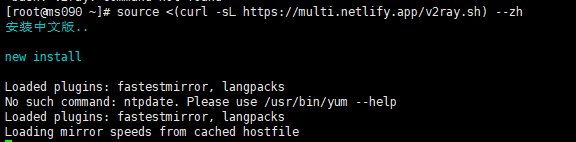
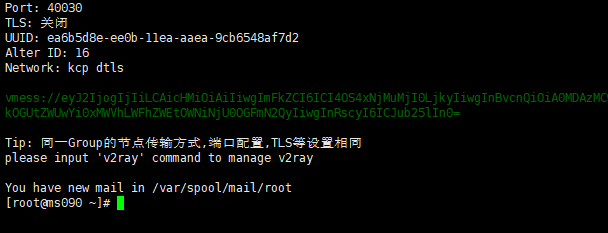
安装速度很快,安装结束后默认有个kcp协议帐号,如果不想用kcp协议,可以输入v2ray管理页面来进行传输方式的更改。(推荐websocket协议)
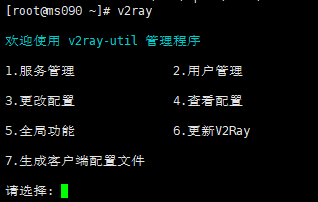
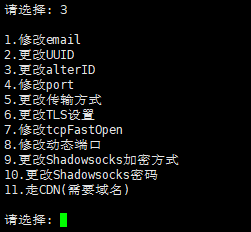
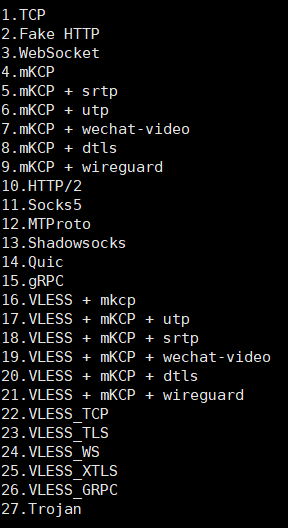
安装成功后会出现“multi-v2ray install success!”字样。
如果选择的是CentOS系统,还需要关闭vps防火墙来开放端口,相关命令如下:
查看防火墙状态命令:
firewall-cmd --state
停止firewall命令systemctl stop firewalld.service
禁止firewall开机启动命令systemctl disable firewalld.service第三步:一键加速VPS服务器
五合一的TCP网络加速脚本,包括了BBR原版、BBR魔改版、暴力BBR魔改版、BBR plus(首选)、Lotsever(锐速)安装脚本。可用于KVMXen架构,不兼容OpenVZ(OVZ)。支持Centos 6+ / Debian 7+ / Ubuntu 14+,BBR魔改版不支持Debian 8。
wget -N --no-check-certificate "https://raw.githubusercontent.com/chiakge/Linux-NetSpeed/master/tcp.sh"chmod +x tcp.sh
./tcp.sh如果提示 wget: command not found 的错误,这是你的系统精简的太干净了,wget都没有安装,所以需要安装wget。CentOS系统安装wget命令: yum install -y wget Debian/Ubuntu系统安装wget命令:apt-get install -y wget
安装完成后,脚本管理命令为:./tcp.sh
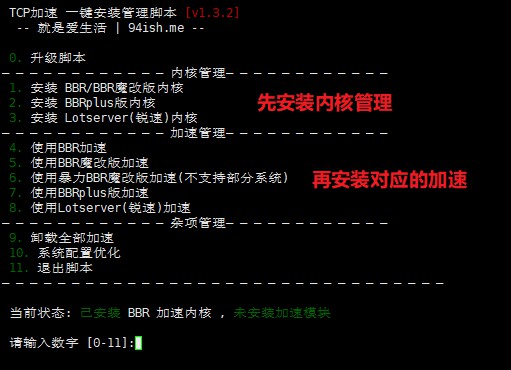
操作方法:先安装内核,重启vps让内核生效,再启动对应的加速即可。数字1的BBR/BBR魔改内核对应数字4、5、6的BBR加速、BBR魔改加速和暴力BBR魔改版加速。数字2的BBRplus内核对应数字7的BBRplus加速。数字3的锐速加速内核对应数字8的锐速加速。(如果服务器系统是Debian或Ubuntu系统,可不用安装内核,直接输入数字4启动bbr原版加速。)
以安装暴力BBR魔改版加速为例,我们先安装对应的内核,输入数字1
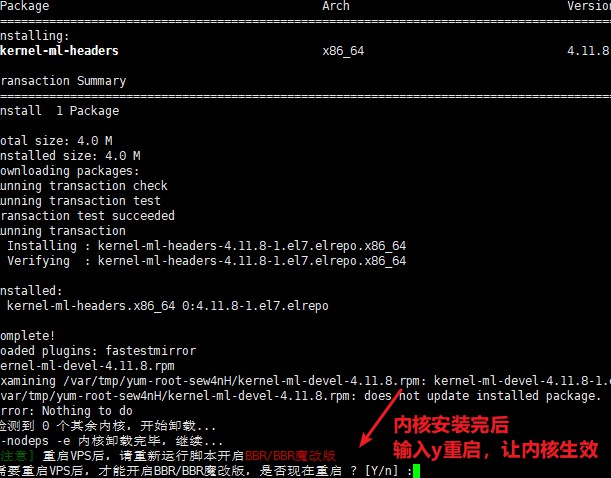
内核安装完成后,输入y进行重启,重启才能让内核生效
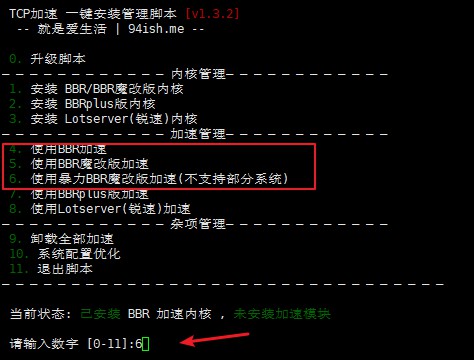
重启完成后,输入数字6来启动暴力BBR魔改版加速
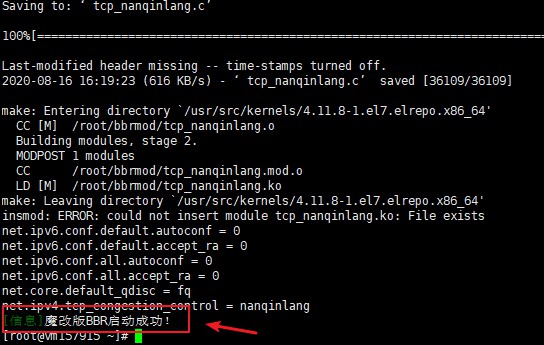
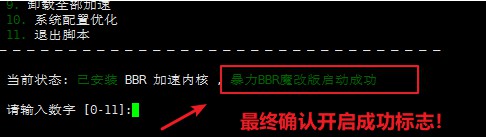
输入./tcp.sh查看最终是否启动成功。
如果想换一个加速,输入数字9进行卸载加速,然后进行同样的操作,安装内核再安装对应内核的加速即可。
注意:如果在安装内核环节出现这样一张图,注意选择NO
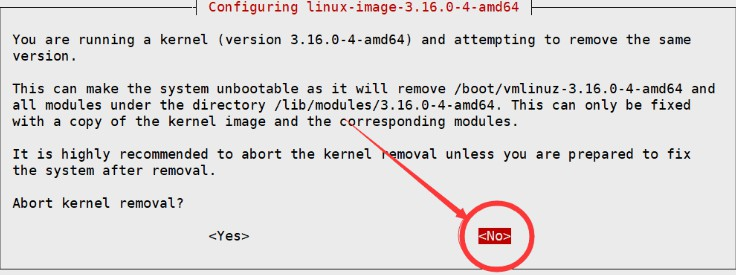
【v2ray客户端下载及使用方法】
客户端使用教程:v2ray各平台图文使用教程
软件代理设置:

windows系统打开v2rayN软件,在软件的底部,选择“自动配置系统代理”,路由可选择“全局(Global)”。全局(Global)模式:所有网站通过节点服务器代理上网。
常见问题参考解决方法:
1、账号无法使用,可能原因:vps防火墙端口没有放开或者本地电脑防火墙、杀毒软件阻挡代理软件。
关闭vps防火墙即可开放所有端口,本地电脑防火墙和杀毒软件手动关闭即可。
查看防火墙状态命令:firewall-cmd --state
停止firewall命令:systemctl stop firewalld.service
禁止firewall开机启动命令:systemctl disable firewalld.service
2、搭建的账号之前能用,突然不能用了,怎么解决?
如果ip不能ping通,xshell不能直接连接vps服务器,说明ip被墙了,需要开新服务器换ip。
如果ip能ping,xshell能直接连接vps服务器,说明ip没有被墙,多半是端口被封了,优先换端口。
如果ip和端口都没问题,可以尝试来更换传输协议,比如Websocket、TCP、mKCP等,测试哪种协议最适合自己的网络环境。
3、一键搭建多个协议节点脚本,无需域名,小白专用
bash <(curl -Ls https://gitlab.com/rwkgyg/sing-box-yg/raw/main/sb.sh)脚本快捷管理命令:sb
图文教程
转载于网络:https://github.com/Alvin9999/new-pac/wiki/%E8%87%AA%E5%BB%BAv2ray%E6%9C%8D%E5%8A%A1%E5%99%A8%E6%95%99%E7%A8%8B
转载保留链接!网址:https://80920140.com/post/1157.html
1.本站遵循行业规范,任何转载的稿件都会明确标注作者和来源; 2.本站的原创文章,请转载时务必注明文章作者和来源,不尊重原创的行为我们将追究责任; 3.作者投稿可能会经我们编辑修改或补充。